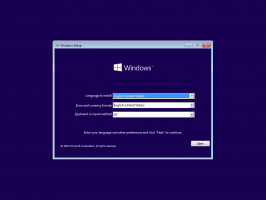Як увімкнути вибіркове призупинення USB в Windows 10
Вибіркове призупинення USB — це дуже корисна функція керування живленням, доступна в ОС Windows. Це дозволяє зменшити енергоспоживання комп’ютера, призупинивши невикористані (неактивні) порти USB. Це заощадить час роботи акумулятора, тому бажано переконатися, що у вас його ввімкнено.
Коли пристрій, підключений до порту USB, стає неактивним, функція виборчого призупинення USB дозволяє концентратору USB призупинити такий порт. Хоча це заощаджує енергію, є і зворотний бік у призупиненні порту USB. У сучасних пристроях, таких як планшети та ноутбуки, багато вбудованих периферійних пристроїв підключаються через шину USB. Різні датчики, кард-рідер – це лише кілька прикладів. Вам не потрібно постійно ввімкнути пристрій зчитування карток. Він потрібен лише під час читання SD-карти, а датчик відбитків пальців потрібен лише під час входу у свій обліковий запис користувача.
Щоб оптимізувати енергоспоживання пристрою, переконайтеся, що ви ввімкнули USB Selective Suspend у Windows 10. Ось як.
Щоб увімкнути вибіркове призупинення USB в Windows 10, виконайте наступне.
- Відкрийте панель керування.
- Перейдіть до Панель керування\Обладнання та звук\Параметри живлення.
- Праворуч натисніть посилання Змінити налаштування плану.
- На наступній сторінці натисніть посилання «Змінити додаткові параметри живлення». Порада: можна відкрити розширені налаштування плану живлення безпосередньо в Windows 10.
- У наступному вікні розгорніть налаштування USB -> USB Selective suspend. Переконайтеся, що для нього встановлено значення «Увімкнено».
Примітка. Ви можете отримати доступ розширені налаштування живлення з Налаштувань. Ось як.
- відчинено Налаштування.
- Перейдіть до System - Power & sleep.
- Праворуч натисніть на посилання Додаткові налаштування живлення.
- Це відкриє класичний аплет Power Options, з яким ви вже знайомі.
Увімкніть USB Selective Suspend за допомогою Powercfg
У Windows 10 є вбудований інструмент powercfg. Ця консольна утиліта може налаштувати багато параметрів, пов’язаних з керуванням живленням. Наприклад, powercfg можна використовувати:
- Для сну Windows 10 з командного рядка
- Щоб змінити план живлення з командного рядка або за допомогою ярлика
- Щоб вимкнути або включити Режим глибокого сну.
Powercfg можна використовувати, щоб встановити потрібну дію для апаратної кнопки живлення. Ось як.
- відчинено командний рядок.
- Введіть або скопіюйте та вставте таку команду:
powercfg /SETDCVALUEINDEX SCHEME_CURRENT 2a737441-1930-4402-8d77-b2bebba308a3 48e6b7a6-50f5-4782-a5d4-53bb8f07e226 1
Це дозволить USB Selective Suspend під час роботи від акумулятора.
- Щоб увімкнути вибіркове призупинення USB під час підключення, виконайте таку команду:
powercfg /SETACVALUEINDEX SCHEME_CURRENT 2a737441-1930-4402-8d77-b2bebba308a3 48e6b7a6-50f5-4782-a5d4-53bb8f07e226 1
- Щоб вимкнути USB Selective Suspend під час роботи від акумулятора, скористайтеся командою:
powercfg /SETDCVALUEINDEX SCHEME_CURRENT 2a737441-1930-4402-8d77-b2bebba308a3 48e6b7a6-50f5-4782-a5d4-53bb8f07e226 0
- Щоб вимкнути USB Selective Suspend під час підключення, скористайтеся такою командою:
powercfg /SETACVALUEINDEX SCHEME_CURRENT 2a737441-1930-4402-8d77-b2bebba308a3 48e6b7a6-50f5-4782-a5d4-53bb8f07e226 0
Це воно.